100%成功!iPhone「探す」機能が使えない原因と対処法
iPhone「探す」機能(iOS13以前は「iPhoneを探す」機能と呼ばれ)は、家族や友達と手軽に位置情報をシェアできるアプリです。アプリをダウンロードして、位置情報をシェアしたいお相手の電話番号やメールアドレスを登録するだけで、お互いの位置情報を共有することができます。
しかし「“探す”は使用できません」と「位置情報が見つかりません」などの不具合が生じて、iPhone「探す」機能が使えない場合もあります。本記事では、iPhone「探す」機能で生じる不具合の原因と対処法を詳しく解説します。
iPhoneやAndroidの位置情報を1クリックで変更できるアプリです。ポケモンGOなどのARゲームやSNSアプリに対応し、クラック版やサードパーティーソフトを使用しないため、BANリスクもありません。iPhoneを探す機能が使えない場合の最適な解決策です。
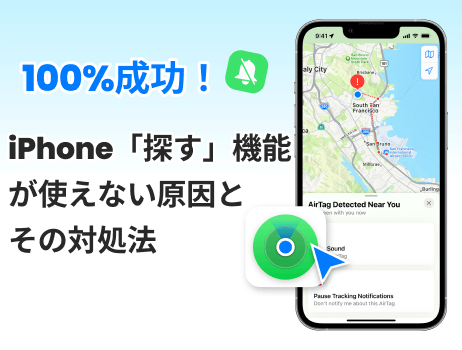
iPhoneを探す機能は使えない・ 設定できない原因
iPhoneを探す機能は使えない・ 設定できない際に「“探す”は使用できません」と表示されることがあります。ここでは考えられる原因についてご紹介します。
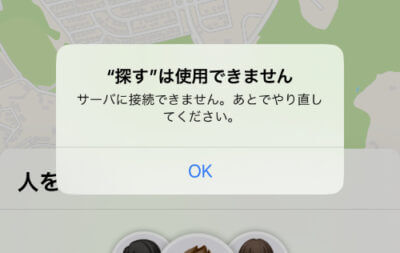
原因1: デバイスが「探す」にサインインしていない
「探す」機能を使うには、iCloudにApple IDでサインインしている必要があります。iCloudにログインしていない状態では、デバイスの位置情報を取得できず、「探す」も無効となります。
原因2:「iPhoneを探す」がオフになっている
「iPhone本体の設定で「iPhoneを探す」がオフになっていると、「探す」アプリから位置情報を取得することができません。この設定はユーザー自身で無効にしてしまうこともありますし、中古iPhoneなどで前の所有者がオフにしたままになっている場合もあります。
原因3:スクリーンタイムの制限設定
「スクリーンタイム」の「コンテンツとプライバシーの制限」により、「探す」や位置情報サービスの利用が制限されていると、このようなエラーが表示される場合があります。特にファミリー共有で子ども用アカウントに制限がかけられていると、親の許可なしには使用できない設定になっていることがあります。
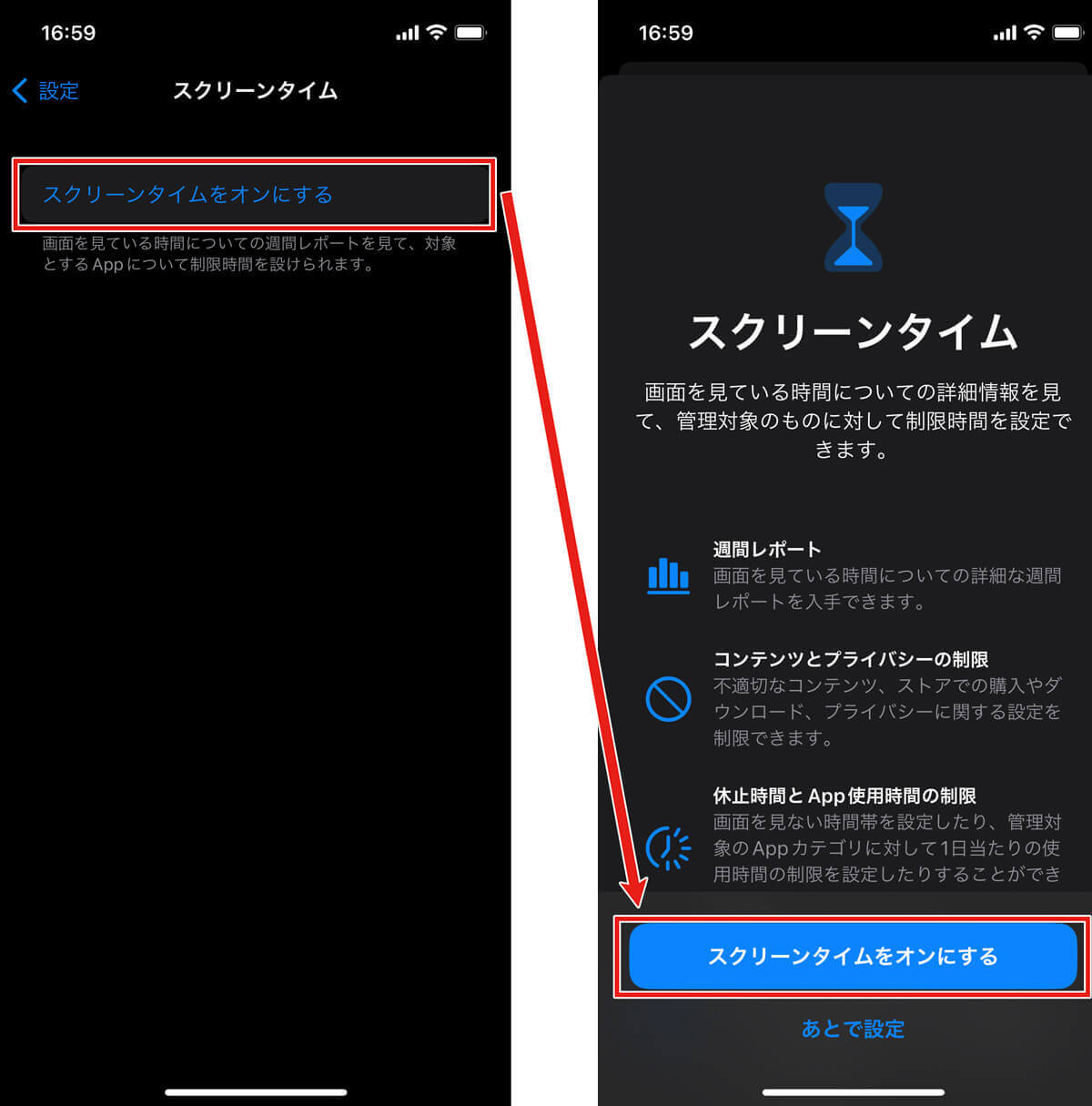
原因4:iOSアップデートやシステム不具合
iOSアップデートの不具合やiPhone本体のトラブルが原因で、「iPhoneを探す」が使えない場合があります。
iPhoneを探すが使えない対処法
対処法1:ネットワーク接続を確認する
安定したWi-Fiやモバイルデータ通信に接続できているかを確認しましょう。
対処法2:iPhoneを再起動/初期化する
ステップ 1: 「探す」アプリを閉じ、iPhoneを再起動します。2つの音量ボタンと電源ボタンを同時に長押しすると電源を切ることができます。
ステップ 2: 再起動しても改善しない場合は、iPhoneを初期化することをおすすめします。
対処法3:iPhone「探す」機能をオンにする
iPhoneで「探す」機能の設定をオンにする手順は、以下の図の通りです。
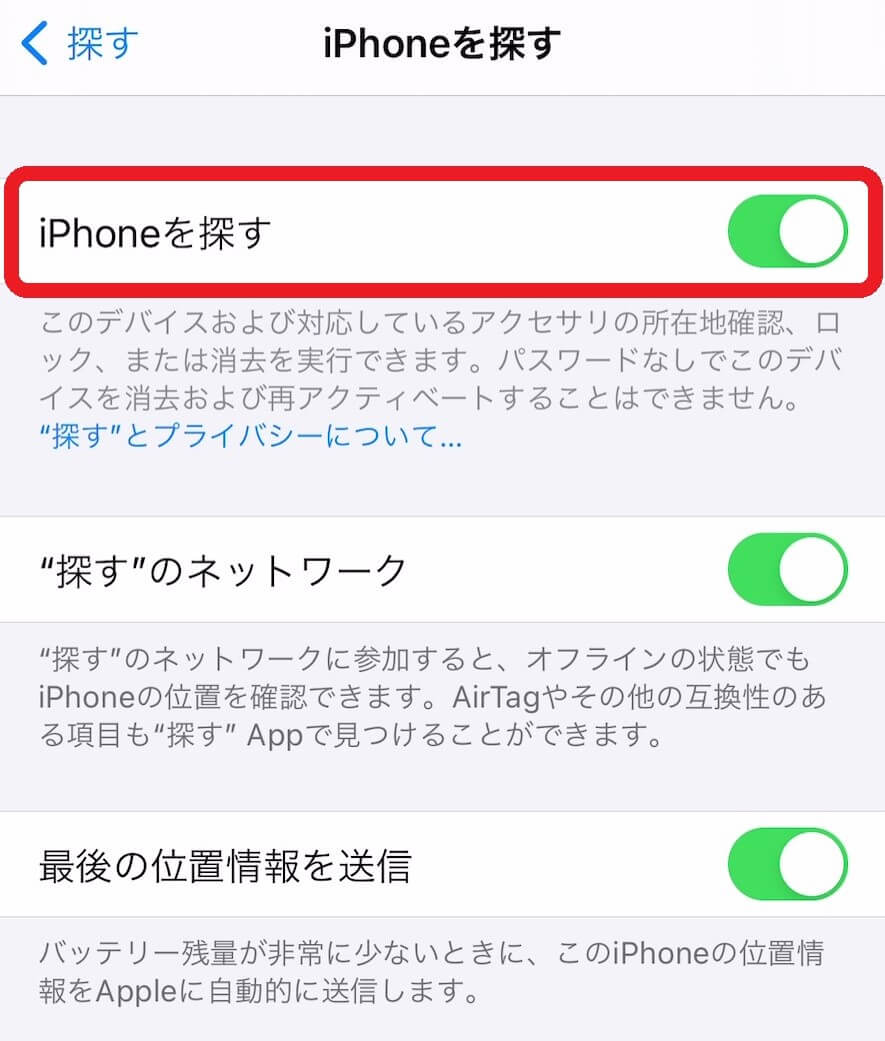
対処法4:位置情報が有効になっているか確認
iPhoneの位置情報がオフになっていると「iPhoneを探す」機能が使えない。設定アプリから、位置情報がオンになっているか確認してみましょう。
対処法5:日付と時刻を修正する
iPhoneの日付と時刻は自分で設定することができます。設定アプリから「一般」を開き、「日付と時刻」を選択し、「自動設定」をオンにして、正しい日時に変更しましょう。
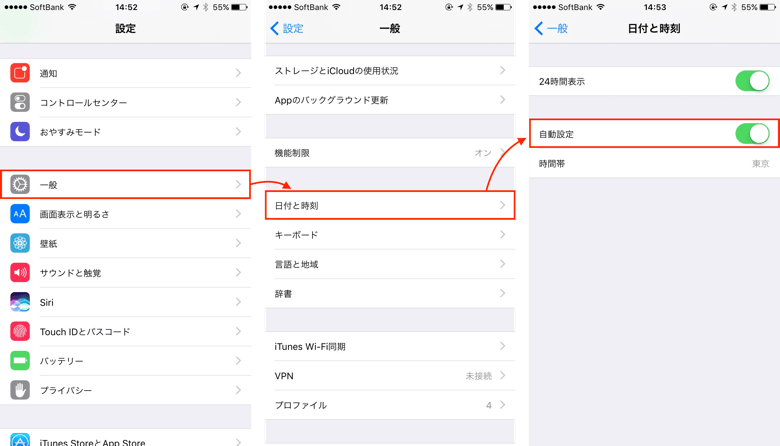
対処法6: 友達が「iPhoneを探す」にサインインする
友達が「iPhoneを探す」にサインインしてるか確認しましょう。サインインしているかどうかは、お相手に電話をかけることで確認することが可能です。
対処法7: 友達をもう一度登録する
「iPhoneを探す」に登録している友達を「iPhoneを探す」の登録から一度削除し、もう一度登録し直してみましょう。友達が「承認」をすると、再び正常に動作することがあります。
iPhoneを探すがオンにできない・設定できないときの対処法
iPhone「探す」機能がオンにできない・設定できない場合の対処法をご紹介します。
対処法1:iPhoneを再起動/初期化する
対処法2:Apple IDに再サインインする
一度サインアウトしてから、Apple IDに再サインインすると「探す」機能が正常に動作する場合があります。
対処法3:位置情報サービスを有効にする
ステップ 1 まず、iPhoneまたはiPadの「設定」アプリを開きます。
ステップ 2 次に、「プライバシー」を選択し、その中の「位置情報サービス」をタップします。
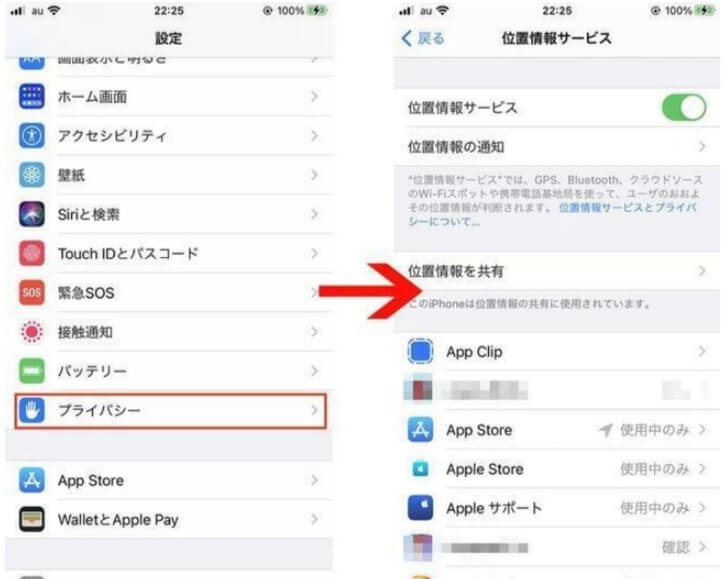
Part4. iPhone「探す」で位置情報を変更する方法ーLocaChange
「iPhoneの“探す”機能をオフにすると、すぐ相手にバレそうで不安…」そんな経験はありませんか。
実は、ただオフにするよりももっと自然でバレにくい方法があります。次はワンクリックでiPhoneの位置情報を変更できる便利なツールをおすすめします。 家族や友達にバレることなく、位置情報偽装ツールLocaChangeのリアルシミュレーション機能です。
単なる位置偽装や固定ではなく、iPhoneで位置情報をオフにする際にも使える、出発地から目的地まで自然な移動ルートを再現。歩行・自転車・車の速度設定や複数地点経由も可能で、寄り道や長時間外出も自然に演出できます。
速度変更や一時停止対応で、原地停止や圏外表示よりバレにくく、違和感なく位置情報を隠せます。
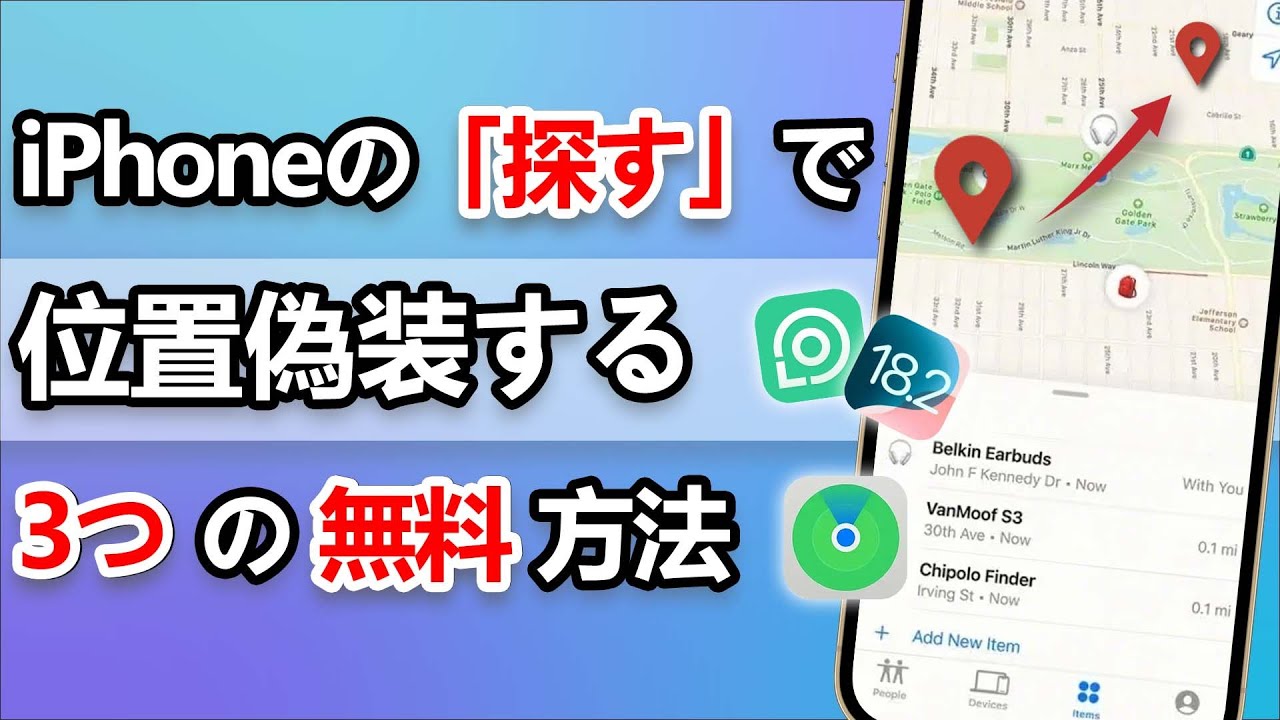
iPhoneの位置情報を隠す手順>>
ステップ 1 まず、スマホにLocaChangeをダウンロードします。
ステップ 2 下部のタブを「ナビゲーション」に切り替え、出発点と目的地を入力し、移動速度(歩行、自転車、または車)を選択し、「移動」ボタンをクリックしてナビゲーションルートをシミュレートします。
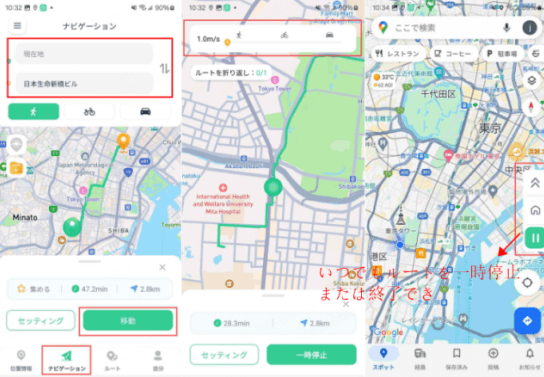
PCでiPhoneの位置情報を隠す手順>>
ステップ 1 スマートフォンをPCに接続し、「通常モード」を選択します。
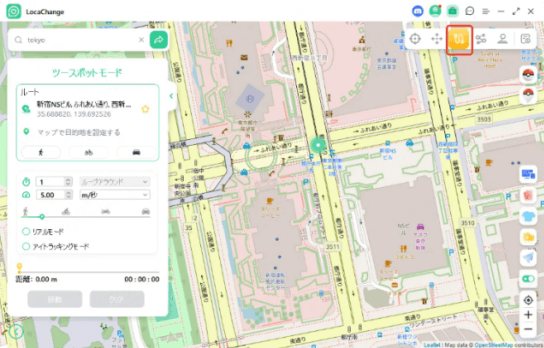
ステップ 2 地図上で目的地を指定、または住所・座標を検索して選択し、往復回数を設定します。スピードバーで移動速度を調整した後、「移動」ボタンをクリックしてナビゲーションルートをシミュレートします。
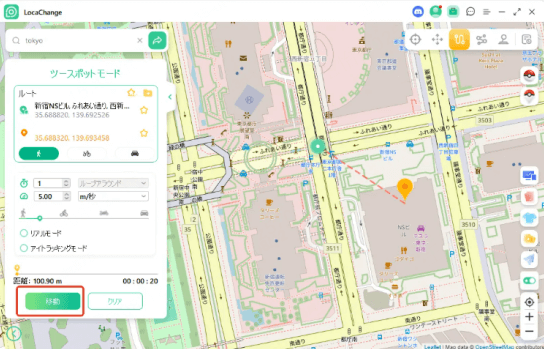
これらの手順に従えば、バレずにiPhoneの位置情報を隠すことが簡単に行えるようになります。
「“探す”は使用できません」VS「位置情報が見つかりません」
「“探す”は使用できません」と「位置情報が見つかりません」の違いは、前者がデバイス側の問題(オフライン、機内モード、ネットワーク不良など)で現在地を取得できない場合に表示されるのに対し、後者は相手側が位置情報の共有を停止している場合に表示される点です。
また、前者では再接続しても位置情報は更新されませんが、後者では相手が共有を再開すると位置情報が更新されます。
多くの方が違いに混乱しているため、以下にさまざまな観点から比較してみました。直感的に理解できるようになっていますので、ぜひご覧ください。
| “探す”は使用できません | 位置情報が見つかりません | |
|---|---|---|
| 意味 | システムが現在地を特定または取得できません。 | 相手が位置情報の共有を停止しています。 |
| 原因 | デバイスがオフライン/機内モード/ネットワーク信号が弱い。 | 位置情報サービスがオフ/相手が位置情報の共有を停止している。 |
| ユーザーの体験 | 「“探す”は使用できません」または類似のメッセージが表示され、デバイス設定の確認や後で再試行するよう案内されます。 | 「位置情報が見つかりません」というメッセージが表示され、「再試行」「更新」または「デバイスの接続を待つ」などの選択肢が出ます。 |
| 位置情報の更新 | 再接続しても、位置情報は更新されません。 | 再接続されると、位置情報が更新されます。 |
| 解決策 | デバイスがオンラインで、機内モードになっていないことを確認し、位置情報サービスを有効にし、ネットワーク接続を確認してください。 | 相手が位置情報を共有するのを待ち、デバイス設定で位置情報サービスがオンになっているか確認してください。 |
iPhone「探す」が使えないについてよくある質問
1.ファミリー共有中のiPhoneの位置情報が見つからない原因は?
ファミリー共有しているiPhoneの位置情報が見つからない場合、主な原因は「位置情報の共有」がオフになっていることです。共有メンバーが「位置情報を共有」を無効にしていたり、「探す」アプリで自分の位置を非表示に設定していると、他の家族からは位置が確認できなくなります。また、該当のiPhoneが電源オフ・バッテリー切れ・機内モード・圏外などの状態にある場合も、位置情報が取得できず「見つかりません」と表示されることがあります。
2.iPhoneを探すをオフにできません。どうすればいいですか?
「iPhoneを探す」をオフにできない場合は、まず正しいApple IDとパスワードでサインインしているかを確認してください。オフにするには所有者本人のApple IDの認証が必要です。また、スクリーンタイムの「コンテンツとプライバシーの制限」でアカウントの変更が制限されているとオフにできないことがあります。その場合は制限パスコードを入力して解除する必要があります。加えて、企業や学校から配布された管理対象のiPhoneでは、管理者によって「iPhoneを探す」の設定がロックされている場合もあるため、その場合は管理者に連絡してください。
3. 友達のiPhoneを探すにはデバイスを追加できますか?
友達のiPhoneを探すには、友達のiPhoneで「探す」を有効にし、位置情報の共有を許可している必要があります。また、一時的に友達のApple IDでサインインすれば「デバイス」タブから探すことも可能ですが、本人の許可が必要です。
4.iphoneを探すは「たった今」にならない原因は?
iPhoneを探すが「たった今」に更新されない原因は、デバイスのネットワーク接続が不安定であったり、位置情報サービスがオフになっていること、あるいはサーバーとの同期に遅延が生じているためです。
5.iPhoneでデバイスを探すが表示されない原因は?
iPhoneでデバイスを探すが表示されない原因は、デバイスがオフラインになっている、位置情報サービスが無効になっている、または「iPhoneを探す」がオンになっていないためです。
まとめ
iPhone「探す」が使えないの原因と対処法についてご紹介しました。家族や友達にバレることなく位置情報を偽装するなら「LocaChange」がおすすめです。ワンクリックで位置情報を変更したり、カスタマイズした速度で偽装の移動ができたりと大変便利です。位置情報を隠してプライバシーを守るならLocaChangeを活用しましょう。



 人気記事一覧
人気記事一覧 最新の注目記事
最新の注目記事

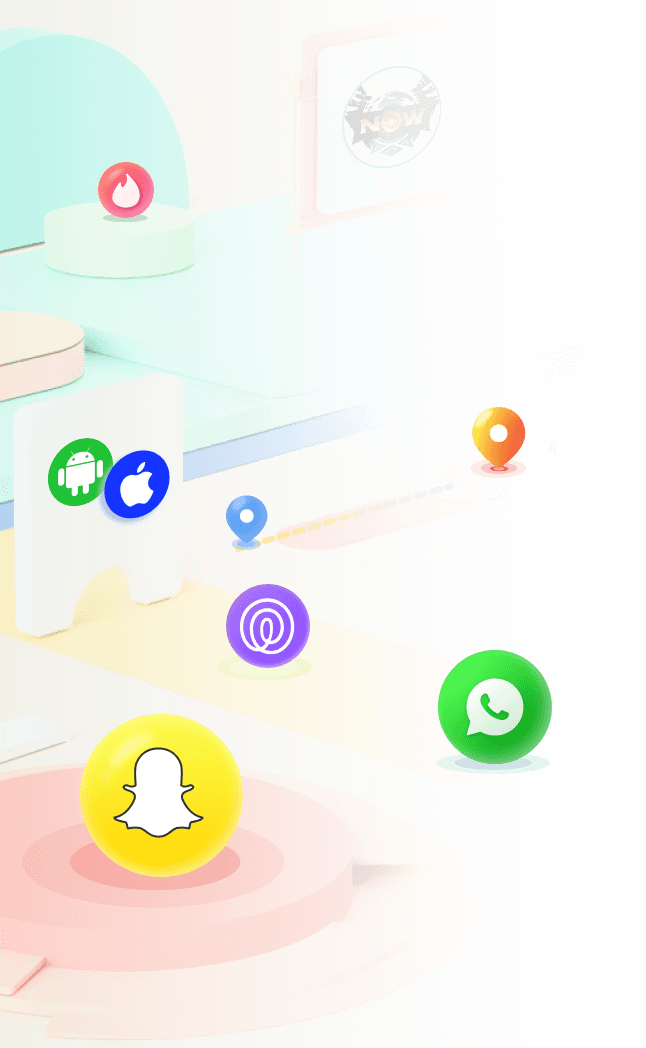
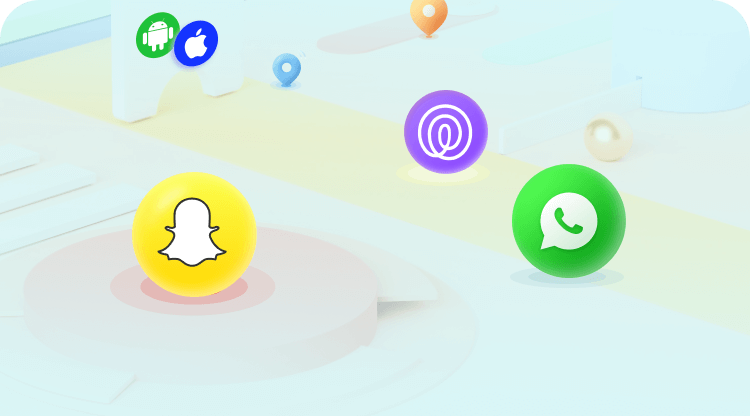
 LocaChange の主な機能
LocaChange の主な機能

 関連記事
関連記事